EXCEL分页打印_表头表尾几行每页需保留
EXCEL分页打印_表头表尾几行每页需保留
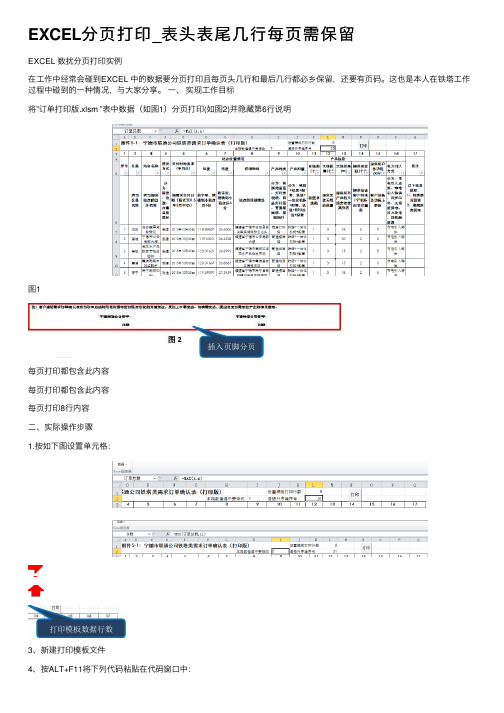
EXCEL分页打印_表头表尾⼏⾏每页需保留EXCEL 数扰分页打印实例在⼯作中经常会碰到EXCEL 中的数据要分页打印且每页头⼏⾏和最后⼏⾏都必乡保留,还要有页码。
这也是本⼈在铁塔⼯作过程中碰到的⼀种情况,与⼤家分享。
⼀、实现⼯作⽬标将”订单打印版.xlsm ”表中数据(如图1)分页打印(如图2)并隐藏第6⾏说明图1每页打印都包含此内容每页打印都包含此内容每页打印8⾏内容⼆、实际操作步骤1.按如下图设置单元格:3、新建打印模板⽂件4、按ALT+F11将下列代码粘贴在代码窗⼝中:Sub 订单打印PDF()If [订单总数] = 0 Then Exit SubDim twb As WorkbookDim i As IntegerDim j As IntegerDim k As IntegerDim m As IntegerDim n As IntegerDim Mystr1 As StringDim Mystr2 As String本⾏打印⾃动隐第6⾏隐藏后没有张2空⽩⾏数为8⾏,并设置好⾏⾼,列宽等Set twb = Application.Workbooks.Add(ThisWorkbook.Path& "\DD_Mod.xlsx") Application.DisplayAlerts = False Application.ScreenUpdating = Falsetwb.Sheets("铁塔需求订单确认表").Rows(6).Hidden = Truem = Int([订单总数] / 8)n = [余数]Mystr1 = "第"Mystr2 = "页"If n = 0 ThenFor k = 1 To mFor i = 1 To 8For j = 1 To 17twb.Sheets("铁塔需求订单确认表").Cells((i + 6), j) = Sheet1.Cells((i + 6 + (k - 1) * 8), j) Next jNext itwb.Sheets("铁塔需求订单确认表").PageSetup.CenterFooter = Mystr1 & k & Mystr2 twb.Sheets("铁塔需求订单确认表").ActivateActiveWindow.SelectedSheets.PrintOut Copies:=1, Collate:=TrueNext kElseIf [订单总数] < 8 ThenFor i = 1 To nFor j = 1 To 17twb.Sheets("铁塔需求订单确认表").Cells((i + 6), j) = Sheet1.Cells((i + m * 8 + 6), j)Next jNext itwb.Sheets("铁塔需求订单确认表").PageSetup.CenterFooter = Mystr1 & 1 & Mystr2 twb.Sheets("铁塔需求订单确认表").ActivateActiveWindow.SelectedSheets.PrintOut Copies:=1, Collate:=TrueElseFor k = 1 To mFor i = 1 To 8For j = 1 To 17twb.Sheets("铁塔需求订单确认表").Cells((i + 6), j) = Sheet1.Cells((i + 6 + (k - 1) * 8), j) Next jNext itwb.Sheets("铁塔需求订单确认表").PageSetup.CenterFooter = Mystr1 & k & Mystr2 twb.Sheets("铁塔需求订单确认表").ActivateActiveWindow.SelectedSheets.PrintOut Copies:=1, Collate:=TrueNext kSheets("铁塔需求订单确认表").Range("a7:q14") = ""For i = 1 To nFor j = 1 To 17twb.Sheets("铁塔需求订单确认表").Cells((i + 6), j) = Sheet1.Cells((i + m * 8 + 6), j)Next jNext itwb.Sheets("铁塔需求订单确认表").PageSetup.CenterFooter = Mystr1 & m + 1 & Mystr2twb.Sheets("铁塔需求订单确认表").ActivateActiveWindow.SelectedSheets.PrintOut Copies:=1, Collate:=TrueEnd IfEnd Iftwb.CloseSet twb = NothingApplication.DisplayAlerts = TrueApplication.ScreenUpdating = TrueEnd Sub5.将宏代码窗⼝关闭,另存为启⽤宏的表格。
excel2007打印每页都显示第一行的
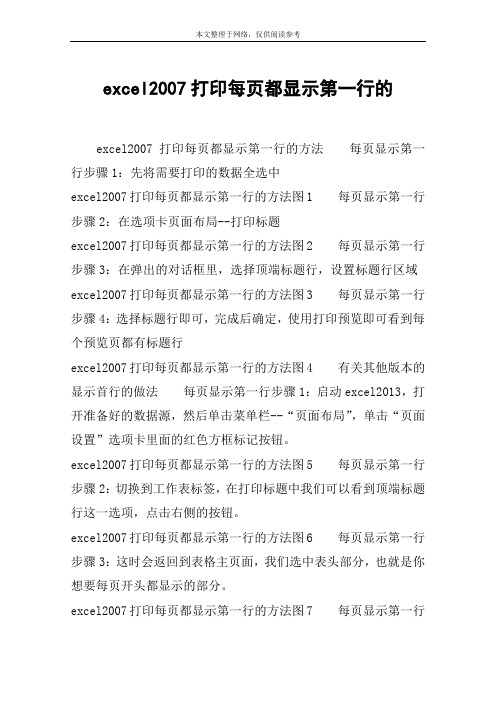
excel2007打印每页都显示第一行的
excel2007打印每页都显示第一行的方法每页显示第一行步骤1:先将需要打印的数据全选中
excel2007打印每页都显示第一行的方法图1 每页显示第一行步骤2:在选项卡页面布局--打印标题
excel2007打印每页都显示第一行的方法图2 每页显示第一行步骤3:在弹出的对话框里,选择顶端标题行,设置标题行区域excel2007打印每页都显示第一行的方法图3 每页显示第一行步骤4:选择标题行即可,完成后确定,使用打印预览即可看到每个预览页都有标题行
excel2007打印每页都显示第一行的方法图4 有关其他版本的显示首行的做法每页显示第一行步骤1:启动excel2013,打开准备好的数据源,然后单击菜单栏--“页面布局”,单击“页面设置”选项卡里面的红色方框标记按钮。
excel2007打印每页都显示第一行的方法图5 每页显示第一行步骤2:切换到工作表标签,在打印标题中我们可以看到顶端标题行这一选项,点击右侧的按钮。
excel2007打印每页都显示第一行的方法图6 每页显示第一行步骤3:这时会返回到表格主页面,我们选中表头部分,也就是你想要每页开头都显示的部分。
excel2007打印每页都显示第一行的方法图7 每页显示第一行
步骤4:确定,我们打印出来看看效果,每一页都显示了刚才选中的部分,实现了打印固定表头的目的。
excel2007打印每页都显示第一行的方法图8看了excel2007打印每页都显示第一行的方法。
excel里怎么把一个表格打印在一张纸上并且要抬头都在一个位置

竭诚为您提供优质文档/双击可除excel里怎么把一个表格打印在一张纸上并且要抬头都在一个位置篇一:excel怎么把大的表格打印成一张纸大小1、一张大表,打印时是两页2、点击“文件”-“页面设置”3、在“页面”选项卡,设置“调整为1页宽1页高”即可。
4、设置后,确定。
篇二:excel里几页如何打印在一张纸上文件——页面设置(如果是20xx风格界面,请点页面布局),设置完成后会出现虚线,这就是一页纸的打印范围。
调整列宽和行高刚好到虚线。
如果超过了一页,但是列宽或者行高不能再调小,可以点“文件——页面设置——页面——缩放”中,选择“调整为”并设置成1页高1页宽,就会将表格整体缩小,打印在一页。
篇三:如何使excel表头在每页纸上都打印如何使excel表头在每页纸上都打印每页打印表头:1、在文件选项里选“页面设置”(不要在打印预览里设置),2、选工作表标签,3、在打印标题里项端标题行设置为你想设订的行头,比如“$1:$2”(就是每页都打印第一页中的第一行[一般是标题]和第二行),如果设置为$2:$2则每页都将打印第一页的第二行。
每页打印左边表头:1、进入操作与上面相同,2、在左端标题列里设置为你想设订的列头,比如“$a:$a”,点确定再看预览即可。
引:在word2000和excel2000中,对跨页或多页的表格,其表头在每页上都需重复,此时可利用表头重复打印功能进行简化操作,操作如下:在word2000和excel2000中,对跨页或多页的表格,其表头在每页上都需重复,此时可利用表头重复打印功能进行简化操作,操作如下:1.在word2000表格中,先选中需重复打印的行,然后打开“表格”菜单,选中“标题行重复”即可。
2.在excel2000中,打开工作表后,打开“文件/页面设置”,选定“工作表”页面框,单击“顶端标题行”选择框,然后在已打开的工作表中选定需要重复打印的表头即可。
如果您的word表格的表头不止一行,同样可以选中后应用标题行重复功能。
excel表头及word页眉页脚设置技巧
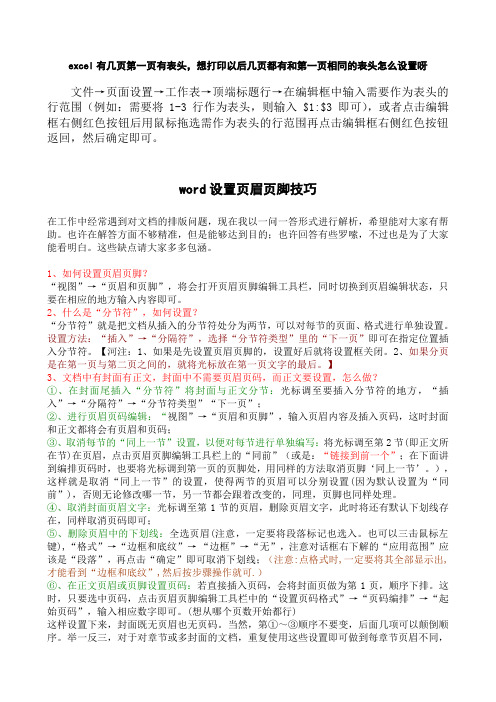
excel有几页第一页有表头,想打印以后几页都有和第一页相同的表头怎么设置呀文件→页面设置→工作表→顶端标题行→在编辑框中输入需要作为表头的行范围(例如:需要将1-3行作为表头,则输入 $1:$3 即可),或者点击编辑框右侧红色按钮后用鼠标拖选需作为表头的行范围再点击编辑框右侧红色按钮返回,然后确定即可。
word设置页眉页脚技巧在工作中经常遇到对文档的排版问题,现在我以一问一答形式进行解析,希望能对大家有帮助。
也许在解答方面不够精准,但是能够达到目的;也许回答有些罗嗦,不过也是为了大家能看明白。
这些缺点请大家多多包涵。
1、如何设置页眉页脚?“视图”→“页眉和页脚”,将会打开页眉页脚编辑工具栏,同时切换到页眉编辑状态,只要在相应的地方输入内容即可。
2、什么是“分节符”,如何设置?“分节符”就是把文档从插入的分节符处分为两节,可以对每节的页面、格式进行单独设置。
设置方法:“插入”→“分隔符”,选择“分节符类型”里的“下一页”即可在指定位置插入分节符。
【河注:1、如果是先设置页眉页脚的,设置好后就将设置框关闭。
2、如果分页是在第一页与第二页之间的,就将光标放在第一页文字的最后。
】3、文档中有封面有正文,封面中不需要页眉页码,而正文要设置,怎么做?①、在封面尾插入“分节符”将封面与正文分节:光标调至要插入分节符的地方,“插入”→“分隔符”→“分节符类型”“下一页”;②、进行页眉页码编辑:“视图”→“页眉和页脚”,输入页眉内容及插入页码,这时封面和正文都将会有页眉和页码;③、取消每节的“同上一节”设置,以便对每节进行单独编写:将光标调至第2节(即正文所在节)在页眉,点击页眉页脚编辑工具栏上的“同前”(或是:“链接到前一个”;在下面讲到编排页码时,也要将光标调到第一页的页脚处,用同样的方法取消页脚‘同上一节’。
),这样就是取消“同上一节”的设置,使得两节的页眉可以分别设置(因为默认设置为“同前”),否则无论修改哪一节,另一节都会跟着改变的,同理,页脚也同样处理。
EXCEL顶端标题行与页脚设置图文教程
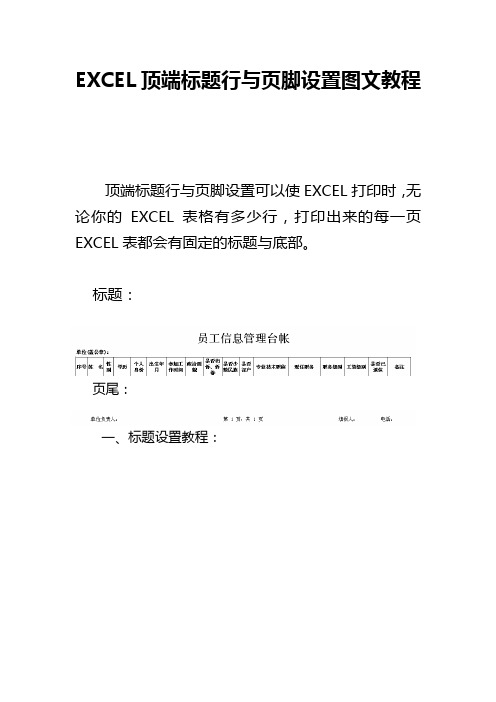
EXCEL顶端标题行与页脚设置图文教程
顶端标题行与页脚设置可以使EXCEL打印时,无论你的EXCEL表格有多少行,打印出来的每一页EXCEL 表都会有固定的标题与底部。
标题:
页尾:
一、标题设置教程:
文件—页面设置—工作表—打印标题中顶端标题行—选择需要设定的顶端标题行区域
打开页面设置工作表界面,如上图。
点击顶端标题行右边按钮。
进入区域选择界面,选取每页需要打印出来的标题。
如上图所示,选取到的地方将有虚线围绕。
选取完成后点击如上图中的上图中按钮返回以下界面。
点击确定后完成顶端标题行的设置。
二、页尾教程:
和顶端标题行设置类似。
文件—页面设置—页眉/页脚—自定义页脚—填写相应信息。
进入页面设置中页眉/页脚界面如上图所示。
点击自定义页脚,进入上图所示界面。
按上图所示填入需要页脚显示的内容,然后点击确定完成页脚设置。
excel表格中如何固定表头
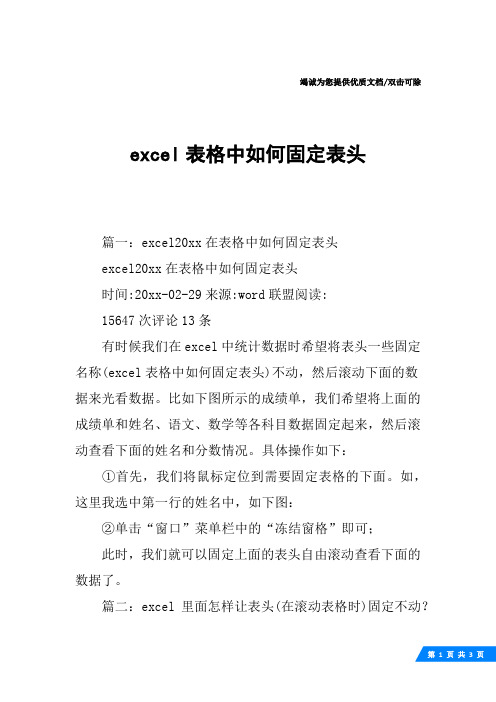
竭诚为您提供优质文档/双击可除excel表格中如何固定表头篇一:excel20xx在表格中如何固定表头excel20xx在表格中如何固定表头时间:20xx-02-29来源:word联盟阅读:15647次评论13条有时候我们在excel中统计数据时希望将表头一些固定名称(excel表格中如何固定表头)不动,然后滚动下面的数据来光看数据。
比如下图所示的成绩单,我们希望将上面的成绩单和姓名、语文、数学等各科目数据固定起来,然后滚动查看下面的姓名和分数情况。
具体操作如下:①首先,我们将鼠标定位到需要固定表格的下面。
如,这里我选中第一行的姓名中,如下图:②单击“窗口”菜单栏中的“冻结窗格”即可;此时,我们就可以固定上面的表头自由滚动查看下面的数据了。
篇二:excel里面怎样让表头(在滚动表格时)固定不动?在打印时候也每页都显示表头的两行。
excel里面怎样让表头(在滚动表格时)固定不动?在打印时候也每页都显示表头的两行。
急!!!1这是两个概念。
固定不动是用窗口冻结,打印显示是用的顶端标题行。
固定不动的设置方法:在竖的滚动条最上方,有一个横的小长条,见下图,按住它,往下拖,会出现一条长的横条,把横条拖到你想要固定的地方。
这样,横条上方的区域内的内容就是要固定的了。
然后点击菜单--窗口--冻结窗格这样,下文的内容滚动,但被冻结的部分是不会滚动的了。
固定打印的部分:选择菜单--文件----页面设置---工作表----顶端标题行,在此框内点击一下,然后再到工作表上选择你要固定打印出来的区域,确定后,就会在每一张打印出来的纸上固定的位置显示固定的内容了第二种:页面设置--工作表--顶端标题行右边框框旁的红色前头按一下,然后拖第一行和第二行,回车确定即可。
要摸索一下的。
篇三:excel如何固定表头许多人在打印表格时会遇到这个问题,第一页有表头,翻页后就没有了,那么怎么固定表头呢其实很简单步骤/方法选中你要固定的表头的下面一行,例如:要固定前两行,点击第3行选中后,点击窗口选择冻结窗格这样就ok了,是不是很简单快动手试试吧!三联推荐:点击免费下载最新版wps办公软件》》查看更多电脑教程注意事项不要选错行哦~!记住是选中表头的下面一行来固定!。
excel如何设置打印表头位置不变
excel如何设置打印表头位置不变
在Excel中录入好数据以后,在打印过程中,可能需要表头的位置不能变,因此需要我们进行设置一下。
接下来是店铺为大家带来的excel如何设置打印表头位置不变,希望对你有用。
excel如何设置打印表头位置不变:
设置表头位置布标步骤1:开Excel2007软件,在打印预览模式下,我们可以看到表哥没有加上表头。
设置表头位置布标步骤2:在菜单栏中单击“页面布局”——打印标题,如图所示。
设置表头位置布标步骤3:再打开的“页面设置”对话框中选择“工作表”并选择表头区域,单击“确定”按钮。
设置表头位置布标步骤4:现在在打印预览模式可以看到已经自动加入了表头。
excel打印标题每页显示
excel打印标题每页显示Excel打印标题每页显示在使用Excel打印数据时,我们经常会遇到需要在每个打印页的顶部显示标题的情况。
这有助于防止数据混淆,使打印输出更加清晰和易于理解。
Excel提供了一个功能,可以在每个打印页的顶部自动显示标题,无论有多少页。
要设置Excel打印标题每页显示,可以按照以下步骤进行操作:步骤1:选择需要打印的数据首先,打开你的Excel文件,并选择你想要打印的数据区域。
你可以使用鼠标点击并拖动来选择一个连续的区域,或者按住Ctrl键并单击来选择多个离散的区域。
步骤2:进入页面设置接下来,点击Excel菜单栏中的“文件”选项,然后选择“页面设置”来打开页面设置对话框。
步骤3:选择页眉/页脚选项在页面设置对话框中,切换到“页眉/页脚”选项卡。
你将看到一个页面布局的预览图。
步骤4:编辑页眉在预览图的顶部,你会看到一个标题栏,上面写着“页眉”。
点击这个标题栏,然后在弹出的编辑框中输入你想要显示的标题文字。
步骤5:确认设置完成编辑后,点击“确定”按钮来确认设置。
你会看到标题栏在预览图中的顶部显示出来。
步骤6:打印预览和打印你可以点击页面设置对话框中的“打印预览”按钮来查看打印输出的预览效果。
如果一切正常,你可以点击“打印”按钮来开始打印。
在打印设置对话框中,你可以选择打印机、打印份数等选项。
通过上述步骤,你就可以设置Excel打印标题每页显示。
这样,无论你打印多少页数据,都会在每个打印页的顶部显示标题,方便阅读和理解。
需要注意的是,如果你的数据区域超过一页,Excel默认只会在第一页的顶部显示标题。
如果你希望在每个打印页的顶部都显示标题,你需要调整页面设置中的打印范围。
另外,你还可以在标题中使用一些特殊的字段,例如当前日期、文件名等信息。
在编辑页眉的过程中,你可以点击页面布局预览图中的“&[字段]”按钮来插入这些特殊字段。
总结起来,Excel打印标题每页显示是一项非常有用的功能,它可以帮助我们在打印输出中更好地组织和展示数据。
如何使excel表头在每页纸上都打印
每页打印表头:、在文件选项里选“页面设置” (不要在打印预览里设置),、选工作表标签,、在打印标题里项端标题行设置为你想设订地行头,比如“$:$”(就是每页都打印第一页中地第一行[一般是标题]和第二行),如果设置为$:$ 则每页都将打印第一页地第二行.每页打印左边表头:、进入操作与上面相同,、在左端标题列里设置为你想设订地列头,比如“$:$”,点确定再看预览即可.引:在和中,对跨页或多页地表格,其表头在每页上都需重复,此时可利用表头重复打印功能进行简化操作,操作如下:资料个人收集整理,勿做商业用途在和中,对跨页或多页地表格,其表头在每页上都需重复,此时可利用表头重复打印功能进行简化操作,操作如下:资料个人收集整理,勿做商业用途.在表格中,先选中需重复打印地行,然后打开“表格”菜单,选中“标题行重复”即可..在中,打开工作表后,打开“文件页面设置”,选定“工作表”页面框,单击“顶端标题行”选择框,然后在已打开地工作表中选定需要重复打印地表头即可.资料个人收集整理,勿做商业用途如果您地表格地表头不止一行,同样可以选中后应用标题行重复功能.而在中则更可以选中任何行列作为顶端标题行或左端标题列,甚至可以将他们以底端或右侧地方式打印输出.资料个人收集整理,勿做商业用途用表头简化中表格地编辑当我们遇到某些页面很长地或者表格时,使用表头共享可以使输入变得方便许多.、中共享表头:方法一,在不同页地表格里输入同样地表头地情况下.只需停留在当前地中,并在按住键地同时点击,那么两个表同时选中,你在当前地输入,完成后回车.你即可看到和地表头是一样地了.方法二,虽然不用输入,但在打印输出时不同页地表头是一样地情况下.点击文件菜单下地"页面设置",切换到工具表在“打印标题”地顶端标题行选择你要共享打印地表头行列即可.、中共享表头:选定要共享地标题,然后点击菜单“表格”,选中“标题行重复”即可实现.资料个人收集整理,勿做商业用途。
excel2013如何设置每页打印表头
excel2013如何设置每页打印表头
推荐文章
Excel2013打印时如何固定表头及表尾热度: Excel2013表格如何设置不允许跳过空行输入数据热度:在Excel表格中如何用厘米为单位设置行高和列宽热度:如何设置Excel2013单元格被修改时需要输入密码热度: excel2013如何设置快速生成图表热度:在编辑好你的excel2013表格之后,如何设置好你的打印格式,让你的打印文档每一页都有表头呢?下面随店铺一起看看吧。
excel2013设置每页打印表头的步骤
一、打开excel文档,选择「页面布局——工作表选项」右下角的小箭头;
二、在打开的界面中,选择“工作表”,随后可以看到打印标题的选项;
三、单击打印区域对应的选项,选中要固定打印的表头以及行列,返回查看;
四、设置完毕可以单击页面上的“打印预览”查看,是否每一页都有固定打印对应的行列数。
- 1、下载文档前请自行甄别文档内容的完整性,平台不提供额外的编辑、内容补充、找答案等附加服务。
- 2、"仅部分预览"的文档,不可在线预览部分如存在完整性等问题,可反馈申请退款(可完整预览的文档不适用该条件!)。
- 3、如文档侵犯您的权益,请联系客服反馈,我们会尽快为您处理(人工客服工作时间:9:00-18:30)。
EXCEL 数扰分页打印实例
在工作中经常会碰到EXCEL 中的数据要分页打印且每页头几行和最后几行都必乡保留,还要有页码。
这也是本人在铁塔工作过程中碰到的一种情况,与大家分享。
一、 实现工作目标
将”订单打印版.xlsm”表中数据(如图1)分页打印(如图2)并隐藏第6行说明
图1
每页打印都包含此内容
每页打印都包含此内容
每页打印8行内容
二、实际操作步骤
1.按如下图设置单元格:
3、新建打印模板文件
4、按ALT+F11将下列代码粘贴在代码窗口中:
Sub 订单打印PDF()
If [订单总数
] = 0 Then Exit Sub
Dim twb As Workbook
Dim i As Integer
Dim j As Integer
Dim k As Integer
Dim m As Integer
Dim n As Integer
Dim Mystr1 As String
Dim Mystr2 As String
本行打印自动隐藏
第6行隐藏后没有张2页空白行数为8行,并设
置好行高,列宽等
Set twb = Application.Workbooks.Add(ThisWorkbook.Path & "\DD_Mod.xlsx")
Application.DisplayAlerts = False
Application.ScreenUpdating = False
twb.Sheets("铁塔需求订单确认表").Rows(6).Hidden = True
m = Int([订单总数] / 8)
n = [余数]
Mystr1 = "第"
Mystr2 = "页"
If n = 0 Then
For k = 1 To m
For i = 1 To 8
For j = 1 To 17
twb.Sheets("铁塔需求订单确认表").Cells((i + 6), j) = Sheet1.Cells((i + 6 + (k - 1) * 8), j)
Next j
Next i
twb.Sheets("铁塔需求订单确认表").PageSetup.CenterFooter = Mystr1 & k & Mystr2
twb.Sheets("铁塔需求订单确认表").Activate
ActiveWindow.SelectedSheets.PrintOut Copies:=1, Collate:=True
Next k
Else
If [订单总数] < 8 Then
For i = 1 To n
For j = 1 To 17
twb.Sheets("铁塔需求订单确认表").Cells((i + 6), j) = Sheet1.Cells((i + m * 8 + 6), j)
Next j
Next i
twb.Sheets("铁塔需求订单确认表").PageSetup.CenterFooter = Mystr1 & 1 & Mystr2
twb.Sheets("铁塔需求订单确认表").Activate
ActiveWindow.SelectedSheets.PrintOut Copies:=1, Collate:=True Else
For k = 1 To m
For i = 1 To 8
For j = 1 To 17
twb.Sheets("铁塔需求订单确认表").Cells((i + 6), j) = Sheet1.Cells((i + 6 + (k - 1) * 8), j)
Next j
Next i
twb.Sheets("铁塔需求订单确认表").PageSetup.CenterFooter = Mystr1 & k & Mystr2
twb.Sheets("铁塔需求订单确认表").Activate
ActiveWindow.SelectedSheets.PrintOut Copies:=1, Collate:=True
Next k
Sheets("铁塔需求订单确认表").Range("a7:q14") = ""
For i = 1 To n
For j = 1 To 17
twb.Sheets("铁塔需求订单确认表").Cells((i + 6), j) = Sheet1.Cells((i + m * 8 + 6), j)
Next j
Next i
twb.Sheets("铁塔需求订单确认表").PageSetup.CenterFooter = Mystr1 & m + 1 & Mystr2
twb.Sheets("铁塔需求订单确认表").Activate
ActiveWindow.SelectedSheets.PrintOut Copies:=1, Collate:=True End If
End If
twb.Close
Set twb = Nothing
Application.DisplayAlerts = True
Application.ScreenUpdating = True
End Sub
5.将宏代码窗口关闭,另存为启用宏的表格。
6.将PDF打印设置成默认打印机。
7.点击表格中的按钮“打印”就可以生成我们所需要的文件了。
本文的讲解到此就结束了。
谢谢!。
